TROJ_CRILOCK.NS
Trojan:Win32/Crilock.B (Microsoft), Trojan.Ransomcrypt.F (Symantec)
Windows 2000, Windows Server 2003, Windows XP (32-bit, 64-bit), Windows Vista (32-bit, 64-bit), Windows 7 (32-bit, 64-bit)

Malware-Typ:
Trojan
Zerstrerisch?:
Nein
Verschlsselt?:
Ja
In the wild::
Ja
Überblick
Um einen Überblick über das Verhalten dieser Trojan zu erhalten, verwenden Sie das unten gezeigte Bedrohungsdiagramm.
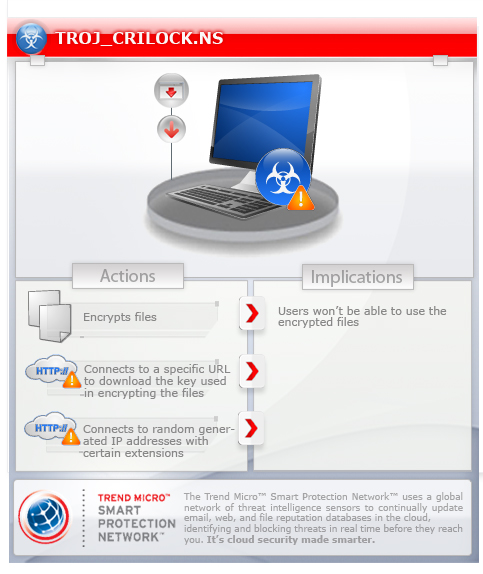
Technische Details
Installation
Schleust die folgenden Eigenkopien in das betroffene System ein und führt sie aus:
- %Application Data%\{random GUID}.exe
(Hinweis: %Application Data% ist der Ordner 'Anwendungsdaten' für den aktuellen Benutzer, normalerweise C:\Windows\Profile\{Benutzername}\Anwendungsdaten unter Windows 98 und ME, C:\WINNT\Profile\{Benutzername}\Anwendungsdaten unter Windows NT und C:\Dokumente und Einstellungen\{Benutzername}\Lokale Einstellungen\Anwendungsdaten unter Windows 2000, XP und Server 2003.)
Fügt die folgenden Mutexe hinzu, damit nur jeweils eine ihrer Kopien ausgeführt wird:
- {random string 1}
- {random string 2}
Autostart-Technik
Fügt folgende Registrierungseinträge hinzu, um bei jedem Systemstart automatisch ausgeführt zu werden.
HKEY_CURRENT_USER\Software\Microsoft\
Windows\CurrentVersion\Run
CryptoLocker = "%Application Data%\{random GUID}.exe"
Andere Systemänderungen
Fügt die folgenden Registrierungsschlüssel hinzu:
HKEY_CURRENT_USER\Software\CryptoLocker
HKEY_CURRENT_USER\Software\CryptoLocker\
Files
Fügt die folgenden Registrierungseinträge hinzu:
HKEY_CURRENT_USER\Software\CryptoLocker
PublicKey = “{random values}"
HKEY_CURRENT_USER\Software\CryptoLocker\
Files
{path and file name of encrypted file} = “{hex value}”
Fügt die folgenden Registrierungsschlüssel als Teil der Installationsroutine hinzu:
HKEY_CURRENT_USER\Software\CryptoLocker
HKEY_CURRENT_USER\Software\CryptoLocker\
Files
Lösungen
Step 1
Für Windows ME und XP Benutzer: Stellen Sie vor einer Suche sicher, dass die Systemwiederherstellung deaktiviert ist, damit der gesamte Computer durchsucht werden kann.
Step 2
Im abgesicherten Modus neu starten
Step 3
Diesen Registrierungswert löschen
Wichtig: Eine nicht ordnungsgemäße Bearbeitung der Windows Registrierung kann zu einer dauerhaften Fehlfunktion des Systems führen. Führen Sie diesen Schritt nur durch, wenn Sie mit der Vorgehensweise vertraut sind oder wenn Sie Ihren Systemadministrator um Unterstützung bitten können. Lesen Sie ansonsten zuerst diesen Microsoft Artikel, bevor Sie die Registrierung Ihres Computers ändern.
- In HKEY_CURRENT_USER\Software\Microsoft\Windows\CurrentVersion\Run
- CryptoLocker = "%Application Data%\{random GUID}.exe"
- CryptoLocker = "%Application Data%\{random GUID}.exe"
Step 4
Diesen Registrierungsschlüssel löschen
Wichtig: Eine nicht ordnungsgemäße Bearbeitung der Windows Registrierung kann zu einer dauerhaften Fehlfunktion des Systems führen. Führen Sie diesen Schritt nur durch, wenn Sie mit der Vorgehensweise vertraut sind oder wenn Sie Ihren Systemadministrator um Unterstützung bitten können. Lesen Sie ansonsten zuerst diesen Microsoft Artikel, bevor Sie die Registrierung Ihres Computers ändern.
- In HKEY_CURRENT_USER\Software
- CryptoLocker
- CryptoLocker
Step 5
Führen Sie den Neustart im normalen Modus durch, und durchsuchen Sie Ihren Computer mit Ihrem Trend Micro Produkt nach Dateien, die als TROJ_CRILOCK.NS entdeckt werden. Falls die entdeckten Dateien bereits von Ihrem Trend Micro Produkt gesäubert, gelöscht oder in Quarantäne verschoben wurden, sind keine weiteren Schritte erforderlich. Dateien in Quarantäne können einfach gelöscht werden. Auf dieser Knowledge-Base-Seite finden Sie weitere Informationen.
Nehmen Sie an unserer Umfrage teil


